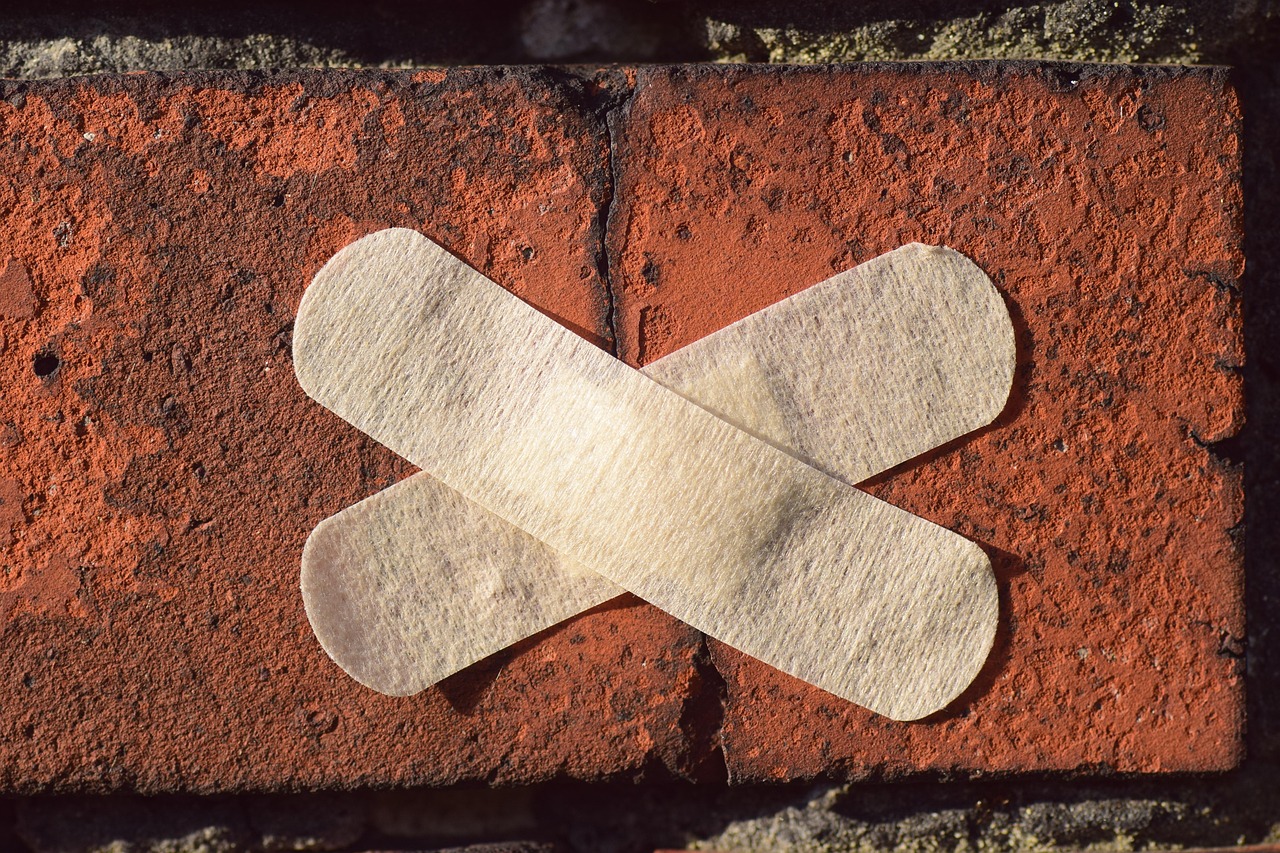윈도우 업데이트는 시스템의 안정성과 보안을 유지하는 데 중요한 역할을 합니다. 하지만 때때로 업데이트 중에 오류 코드 0x80070424와 같은 문제가 발생할 수 있습니다. 이 오류는 주로 필수 서비스가 비활성화되거나 손상된 경우에 나타나며, 사용자에게 큰 불편을 초래할 수 있습니다. 다행히도 이 문제는 몇 가지 간단한 방법으로 해결할 수 있습니다. 이번 글에서는 오류 0x80070424의 원인과 해결 방법에 대해 자세히 알아보도록 하겠습니다.
오류 코드 0x80070424의 원인
필수 서비스 비활성화
윈도우 업데이트 오류 0x80070424는 주로 필수 서비스가 비활성화되어 발생합니다. 이 오류는 업데이트를 위해 필요한 서비스가 작동하지 않거나 중지된 경우에 나타나며, 시스템이 업데이트를 진행할 수 없게 만듭니다. 예를 들어, ‘Windows Update’ 서비스나 ‘Background Intelligent Transfer Service’와 같은 서비스가 비활성화되면 이 오류가 발생할 수 있습니다.
손상된 시스템 파일
시스템 파일이 손상되거나 누락된 경우에도 오류 코드 0x80070424가 발생할 수 있습니다. 이러한 손상은 바이러스 감염, 잘못된 소프트웨어 설치 또는 하드웨어 문제로 인해 발생할 수 있습니다. 손상된 파일은 시스템의 정상적인 작동을 방해하고, 업데이트 과정에서 오류를 유발하게 됩니다.
잘못된 레지스트리 설정
레지스트리 설정이 잘못되었거나 손상된 경우에도 이 오류가 발생할 수 있습니다. 레지스트리는 윈도우 운영 체제의 중요한 구성 요소로, 잘못된 설정은 시스템의 여러 기능에 영향을 미칠 수 있습니다. 특히 업데이트 관련 레지스트리가 손상되면 오류 코드 0x80070424가 나타날 가능성이 높습니다.
서비스 활성화 방법
서비스 관리 도구 열기
먼저, ‘서비스’ 관리 도구를 열어야 합니다. 이를 위해 시작 메뉴에서 ‘실행’을 선택하고 ‘services.msc’를 입력한 후 엔터 키를 누릅니다. 이렇게 하면 모든 서비스 목록이 표시됩니다.
필수 서비스 확인 및 시작하기
목록에서 ‘Windows Update’와 ‘Background Intelligent Transfer Service’를 찾아 상태가 ‘중지됨’으로 되어 있는지 확인합니다. 만약 중지되어 있다면 해당 서비스를 마우스 오른쪽 버튼으로 클릭하여 ‘시작’을 선택합니다. 이렇게 하면 필요한 서비스들이 활성화됩니다.
자동 시작 설정하기
서비스를 시작한 후에는 자동으로 시작되도록 설정하는 것이 좋습니다. 다시 해당 서비스를 마우스 오른쪽 버튼으로 클릭하고 ‘속성’을 선택한 후, 시작 유형을 ‘자동’으로 변경합니다. 이렇게 하면 다음 번 부팅 시에도 자동으로 실행됩니다.
시스템 파일 검사 실행하기
명령 프롬프트 열기
시스템 파일 검사를 실행하기 위해 먼저 명령 프롬프트를 관리자 권한으로 열어야 합니다. 시작 메뉴에서 ‘cmd’를 검색한 후, 마우스 오른쪽 버튼을 클릭하여 ‘관리자 권한으로 실행’을 선택합니다.
검사 명령 입력하기
명령 프롬프트 창이 열리면 다음 명령어를 입력합니다: `sfc /scannow`. 이 명령어는 시스템 파일 검사기를 실행하여 손상된 파일을 찾아 복구하는 역할을 합니다.
검사 결과 확인하기
검사가 완료되면 결과 메시지가 표시됩니다. 만약 손상된 파일이 발견되어 복구되었다면, 시스템 재부팅 후 다시 윈도우 업데이트를 시도해 보세요.
| 방법 종류 | 세부 내용 | 효과성 |
|---|---|---|
| 서비스 활성화 및 자동 시작 설정 | ‘서비스’ 관리 도구에서 필수 서비스를 확인하고 중지 상태인 경우 시작하며, 자동 시작으로 설정하여 지속적으로 운영체제가 정상 작동하도록 합니다. | 필수 서비스가 항상 활성화되어 있어 윈도우 업데이트 과정에서 발생하는 오류를 예방할 수 있습니다. |
| 시스템 파일 검사 실행하기 | 명령 프롬프트에서 `sfc /scannow` 명령어로 시스템 파일 검사를 수행하여 손상된 파일을 복구합니다. | 손상된 시스템 파일이 복구되어 안정적인 운영체제를 유지할 수 있으며, 업데이트 오류 해결에 효과적입니다. |
| 레지스트리 정리 및 수정하기 | ‘레지스트리 편집기’를 사용하여 잘못된 레지스트리 항목을 찾아 수정하거나 삭제함으로써 문제 해결에 도움을 줍니다. | 정확한 레지스트리 설정으로 인해 윈도우의 여러 기능이 정상적으로 작동하게 되며, 업데이트 오류 예방에 기여합니다. |
레지스트리 정리 방법 안내하기
레지스트리 편집기 열기
레지스트리를 수정하기 위해서는 먼저 레지스트리 편집기를 열어야 합니다. 이를 위해 실행 창(윈도우 키 + R)을 열고 `regedit`라고 입력한 후 엔터 키를 누릅니다.
백업 생성하기
레지스트리를 수정하기 전에 항상 백업을 생성하는 것이 중요합니다. 상단 메뉴에서 ‘파일’ > ‘내보내기’를 선택하여 현재 레지스트리를 안전한 위치에 저장해 두세요.
문제 항목 찾고 수정하기
문제가 되는 항목들을 찾아서 수정하거나 삭제해야 합니다. 주의 깊게 작업해야 하며, 잘못 수정하면 시스템에 문제가 생길 수 있으니 신중하게 진행하세요.
최신 드라이버 설치 확인하기
장치 관리자 열기
장치 관리자를 통해 드라이버 상태를 확인할 수 있습니다. 이를 위해 시작 메뉴에서 ‘장치 관리자’를 검색하여 엽니다.
드라이버 상태 점검
각 장치 항목 옆에 있는 화살표 아이콘을 클릭하여 드라이버 목록을 펼친 후, 문제가 있는 장치를 찾습니다. 노란색 경고 아이콘이 표시되는 경우 드라이버 문제일 가능성이 높습니다.
드라이버 업데이트 하기
문제가 있는 드라이버는 마우스 오른쪽 버튼 클릭 후 ‘드라이버 소프트웨어 업데이트’를 선택하여 최신 버전으로 업데이트합니다. 최신 드라이버 설치는 시스템 안정성을 높이고 다양한 문제 해결에 도움이 됩니다.
결론 및 추가 조치 사항
오류 코드 0x80070424는 다양한 원인으로 인해 발생할 수 있지만 위의 방법들을 통해 대부분의 문제는 쉽게 해결할 수 있습니다. 만약 이러한 방법들로 문제가 해결되지 않는다면 전문적인 기술 지원이나 포럼 등을 통해 추가적인 도움을 받는 것도 좋은 방법입니다.
오류 코드 0x80070424의 원인
필수 서비스 비활성화
윈도우 업데이트 오류 0x80070424는 주로 필수 서비스가 비활성화되어 발생합니다. 이 오류는 업데이트를 위해 필요한 서비스가 작동하지 않거나 중지된 경우에 나타나며, 시스템이 업데이트를 진행할 수 없게 만듭니다. 예를 들어, ‘Windows Update’ 서비스나 ‘Background Intelligent Transfer Service’와 같은 서비스가 비활성화되면 이 오류가 발생할 수 있습니다.
손상된 시스템 파일
시스템 파일이 손상되거나 누락된 경우에도 오류 코드 0x80070424가 발생할 수 있습니다. 이러한 손상은 바이러스 감염, 잘못된 소프트웨어 설치 또는 하드웨어 문제로 인해 발생할 수 있습니다. 손상된 파일은 시스템의 정상적인 작동을 방해하고, 업데이트 과정에서 오류를 유발하게 됩니다.
잘못된 레지스트리 설정
레지스트리 설정이 잘못되었거나 손상된 경우에도 이 오류가 발생할 수 있습니다. 레지스트리는 윈도우 운영 체제의 중요한 구성 요소로, 잘못된 설정은 시스템의 여러 기능에 영향을 미칠 수 있습니다. 특히 업데이트 관련 레지스트리가 손상되면 오류 코드 0x80070424가 나타날 가능성이 높습니다.
서비스 활성화 방법
서비스 관리 도구 열기
먼저, ‘서비스’ 관리 도구를 열어야 합니다. 이를 위해 시작 메뉴에서 ‘실행’을 선택하고 ‘services.msc’를 입력한 후 엔터 키를 누릅니다. 이렇게 하면 모든 서비스 목록이 표시됩니다.
필수 서비스 확인 및 시작하기
목록에서 ‘Windows Update’와 ‘Background Intelligent Transfer Service’를 찾아 상태가 ‘중지됨’으로 되어 있는지 확인합니다. 만약 중지되어 있다면 해당 서비스를 마우스 오른쪽 버튼으로 클릭하여 ‘시작’을 선택합니다. 이렇게 하면 필요한 서비스들이 활성화됩니다.
자동 시작 설정하기
서비스를 시작한 후에는 자동으로 시작되도록 설정하는 것이 좋습니다. 다시 해당 서비스를 마우스 오른쪽 버튼으로 클릭하고 ‘속성’을 선택한 후, 시작 유형을 ‘자동’으로 변경합니다. 이렇게 하면 다음 번 부팅 시에도 자동으로 실행됩니다.
시스템 파일 검사 실행하기
명령 프롬프트 열기
시스템 파일 검사를 실행하기 위해 먼저 명령 프롬프트를 관리자 권한으로 열어야 합니다. 시작 메뉴에서 ‘cmd’를 검색한 후, 마우스 오른쪽 버튼을 클릭하여 ‘관리자 권한으로 실행’을 선택합니다.
검사 명령 입력하기
명령 프롬프트 창이 열리면 다음 명령어를 입력합니다: `sfc /scannow`. 이 명령어는 시스템 파일 검사기를 실행하여 손상된 파일을 찾아 복구하는 역할을 합니다.
검사 결과 확인하기
검사가 완료되면 결과 메시지가 표시됩니다. 만약 손상된 파일이 발견되어 복구되었다면, 시스템 재부팅 후 다시 윈도우 업데이트를 시도해 보세요.
| 방법 종류 | 세부 내용 | 효과성 |
|---|---|---|
| 서비스 활성화 및 자동 시작 설정 | ‘서비스’ 관리 도구에서 필수 서비스를 확인하고 중지 상태인 경우 시작하며, 자동 시작으로 설정하여 지속적으로 운영체제가 정상 작동하도록 합니다. | 필수 서비스가 항상 활성화되어 있어 윈도우 업데이트 과정에서 발생하는 오류를 예방할 수 있습니다. |
| 시스템 파일 검사 실행하기 | 명령 프롬프트에서 `sfc /scannow` 명령어로 시스템 파일 검사를 수행하여 손상된 파일을 복구합니다. | 손상된 시스템 파일이 복구되어 안정적인 운영체제를 유지할 수 있으며, 업데이트 오류 해결에 효과적입니다. |
| 레지스트리 정리 및 수정하기 | ‘레지스트리 편집기’를 사용하여 잘못된 레지스트리 항목을 찾아 수정하거나 삭제함으로써 문제 해결에 도움을 줍니다. | 정확한 레지스트리 설정으로 인해 윈도우의 여러 기능이 정상적으로 작동하게 되며, 업데이트 오류 예방에 기여합니다. |
레지스트리 정리 방법 안내하기
레지스트리 편집기 열기
레지스트리를 수정하기 위해서는 먼저 레지스트리 편집기를 열어야 합니다. 이를 위해 실행 창(윈도우 키 + R)을 열고 `regedit`라고 입력한 후 엔터 키를 누릅니다.
백업 생성하기
레지스트리를 수정하기 전에 항상 백업을 생성하는 것이 중요합니다. 상단 메뉴에서 ‘파일’ > ‘내보내기’를 선택하여 현재 레지스트리를 안전한 위치에 저장해 두세요.
문제 항목 찾고 수정하기
문제가 되는 항목들을 찾아서 수정하거나 삭제해야 합니다. 주의 깊게 작업해야 하며, 잘못 수정하면 시스템에 문제가 생길 수 있으니 신중하게 진행하세요.
최신 드라이버 설치 확인하기
장치 관리자 열기
장치 관리자를 통해 드라이버 상태를 확인할 수 있습니다. 이를 위해 시작 메뉴에서 ‘장치 관리자’를 검색하여 엽니다.
드라이버 상태 점검
각 장치 항목 옆에 있는 화살표 아이콘을 클릭하여 드라이버 목록을 펼친 후, 문제가 있는 장치를 찾습니다. 노란색 경고 아이콘이 표시되는 경우 드라이버 문제일 가능성이 높습니다.
드라이버 업데이트 하기
문제가 있는 드라이버는 마우스 오른쪽 버튼 클릭 후 ‘드라이버 소프트웨어 업데이트’를 선택하여 최신 버전으로 업데이트합니다. 최신 드라이버 설치는 시스템 안정성을 높이고 다양한 문제 해결에 도움이 됩니다.
결론 및 추가 조치 사항
오류 코드 0x80070424는 다양한 원인으로 인해 발생할 수 있지만 위의 방법들을 통해 대부분의 문제는 쉽게 해결할 수 있습니다. 만약 이러한 방법들로 문제가 해결되지 않는다면 전문적인 기술 지원이나 포럼 등을 통해 추가적인 도움을 받는 것도 좋은 방법입니다.
더 알아보면 좋은 것들
1. 윈도우 이벤트 뷰어 활용법: 시스템 로그 확인 및 문제 진단
2. 안전 모드 진입 방법: 기본 드라이버로 부팅해 문제 해결
3. 바이러스 스캔 프로그램 추천: 악성 소프트웨어 제거
4. Windows 복원 지점 만들기: 이전 상태로 되돌리는 방법
5. 온라인 커뮤니티 활용: 사용자 경험 공유 및 정보 교환
중요 포인트 다시 정리
– 필수 서비스 비활성화 여부 점검
– 손상된 시스템 파일 검사
– 레지스트리 설정 확인 및 수정
– 최신 드라이버 유지 관리
– 전문 기술 지원 필요 시 문의
자주 묻는 질문 (FAQ) 📖
Q: 윈도우 업데이트 오류 0x80070424의 원인은 무엇인가요?
A: 오류 0x80070424는 주로 Windows Update 서비스나 관련 파일이 손상되었거나 필요한 서비스가 비활성화되어 있을 때 발생합니다. 이 오류는 시스템 파일의 손상, 잘못된 레지스트리 설정 또는 소프트웨어 충돌로 인해 나타날 수 있습니다.
Q: 이 오류를 해결하기 위해 어떤 기본적인 조치를 취할 수 있나요?
A: 가장 먼저 할 수 있는 조치는 Windows Update 서비스를 다시 시작하는 것입니다. ‘서비스’ 관리 도구에서 ‘Windows Update’ 서비스를 찾아 중지한 후 다시 시작해보세요. 또한, 시스템을 재부팅하여 임시 파일이나 메모리 문제를 해결할 수도 있습니다.
Q: 명령 프롬프트를 사용해서 이 오류를 어떻게 해결할 수 있나요?
A: 명령 프롬프트를 관리자 권한으로 실행한 후, “sfc /scannow” 명령어를 입력하여 시스템 파일 검사기를 실행할 수 있습니다. 이 명령은 손상된 시스템 파일을 복구하려고 시도하며, 그 후에 “DISM /Online /Cleanup-Image /RestoreHealth” 명령어를 사용하여 Windows 이미지를 복구할 수도 있습니다.
Q: 레지스트리 편집기를 사용해도 될까요?
A: 네, 레지스트리 편집기를 사용하여 특정 키를 수정하는 방법도 있습니다. 그러나 레지스트리를 잘못 수정하면 시스템에 심각한 문제가 발생할 수 있으므로, 변경하기 전에 반드시 백업을 해두는 것이 좋습니다.
Q: 모든 방법을 시도했는데도 문제가 해결되지 않으면 어떻게 해야 하나요?
A: 만약 모든 방법을 시도했음에도 불구하고 문제가 해결되지 않는다면, Windows 복구 환경에서 ‘초기화’ 또는 ‘복원’ 기능을 사용하는 것을 고려해볼 수 있습니다. 또는 Microsoft 지원 센터에 문의하여 전문적인 도움을 받을 수 있습니다.